Instrução
Dividir feições com outras feições
Descrição
As etapas fornecidas descrevem como dividir uma feição com outras feições utilizando a ferramenta Dividir no ArcGIS Pro. Isto pode ser útil nos casos em que um usuário deseja dividir uma feição de polígono com outra feição. Por exemplo, divida um polígono em células de uma grade.
Causa
Caso um usuário precise dividir uma feição de polígono com outra feição. Por exemplo, divida um polígono em células de uma grade.
Solução ou Solução Provisória
- No painel Conteúdo, confirme se as camadas podem ser editadas e estão visíveis:
- Confirme se a camada de feição que você está editando é editável,
- o sistema de coordenadas atribuído ao mapa ativo é adequado para o tipo de edições que você está executando, e
- o ajuste é configurado para ajudá-lo a trabalhar com eficiência e precisão.
- Na barra de formatação, clique na guia Editar. No grupo Feições, clique em Modificar.
- No painel Modificar Feições , clique em Dividir.
- Para localizar a ferramenta, expanda Dividir ou digite Dividir na caixa de texto Pesquisar.
- No painel de ferramentas, clique na guia Por Recurso, conforme mostrado na próxima imagem.
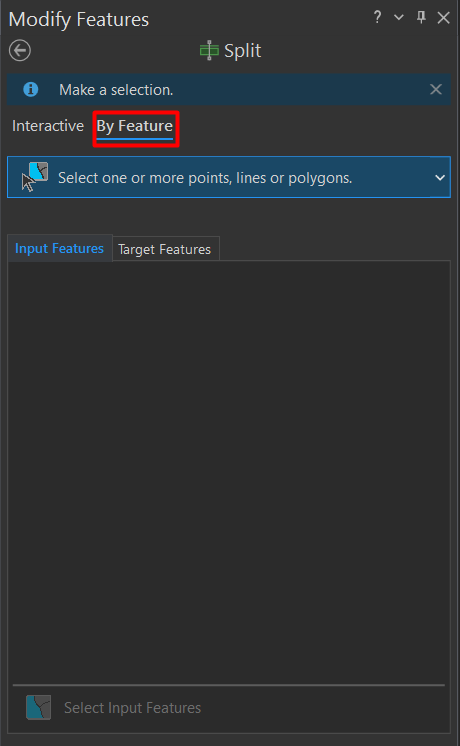
- Clique na guia Feições de entrada , clique na ferramenta Selecionar e selecione as feições de recorte de entrada.
- Clique na guia Feições de Destino , clique na ferramenta Selecionar e selecione as feições de destino a serem divididas.
- Se você precisar refinar uma seleção em uma das guias, clique na guia e use um ou mais dos seguintes métodos:
- Para reduzir uma seleção a uma única feição, clique duas vezes na feição que deseja manter ou clique com o botão direito do mouse e clique em Somente Selecionar Isto.
- Para remover uma feição de uma seleção, clique com o botão direito do mouse e clique em Cancelar Seleção.
- Para mover uma feição da guia Feições de Entrada para a seleção de destino, clique com o botão direito do mouse e clique em Mover para Destino.
- Para mover uma feição da guia Feições de Destino para a seleção de entrada, clique com o botão direito do mouse e clique em Mover para Entrada.
- Se uma guia contiver uma seleção, você poderá clicar na ferramenta Selecionar todas as feições de interseção na outra guia para selecionar todas as feições de interseção em múltiplas camadas.
- Clique em Dividir.
ID do Artigo: 000029154
Obtenha ajuda de especialistas do ArcGIS
Comece a conversar agora

